鈴聲可能很有趣。 在我們無法使用便攜式設備聽歌,拍照或觀看視頻的時代,鈴聲曾經佔據了我們移動生活的很大一部分。 然而,它們現在仍然意味著某些東西。 通過Internet,您會發現有這麼多網站提供免費,有趣的iPhone鈴聲,或者教您如何製作自己的鈴聲,如何將歌曲轉換為iPhone鈴聲文件等。 但是,在PC機上獲取鈴聲文件並沒有結束。 要在iPhone上設置鈴聲,只有最後一步,將鈴聲同步到iPhone,這也很棘手。
下面,提供了兩種方法來幫助您完成最後一步。 您可以通過iTunes庫或使用其他傳輸工具將鈴聲同步到iPhone。

iTunes是世界上最簡單的組織和添加數字媒體收藏的工具,在同步鈴聲方面非常有用。 以下是具體步驟:
步驟 1 下載的iTunes
下載並啟動最新版本的iTunes。 通過USB電纜將iPhone連接到計算機,等待iTunes自動識別您的iPhone。
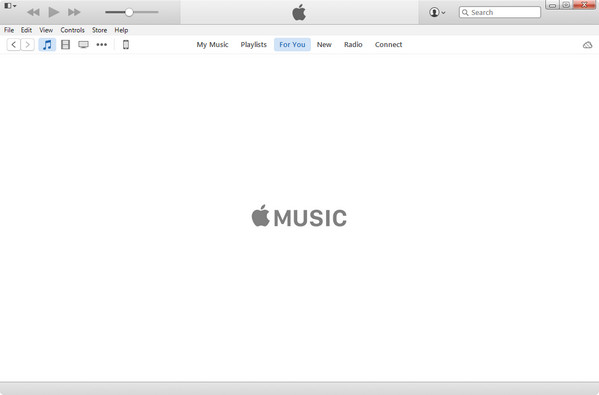
步驟 2 查找音色庫
您可以在iTunes中找到一個Tones庫。 在“音樂”,“電影”,“書籍”,“應用程序”等旁邊找到“音調”圖標。
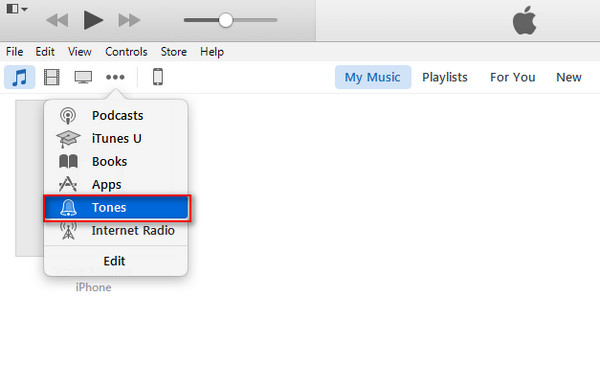
步驟 3 將鈴聲添加到音調庫
將鈴聲從您的PC導入音調庫。 您可以單擊左上角的“文件菜單”,然後單擊“將文件添加到庫”,也可以將鈴聲文件拖放到Tones庫中。 此後,您的鈴聲文件將出現在列表中。
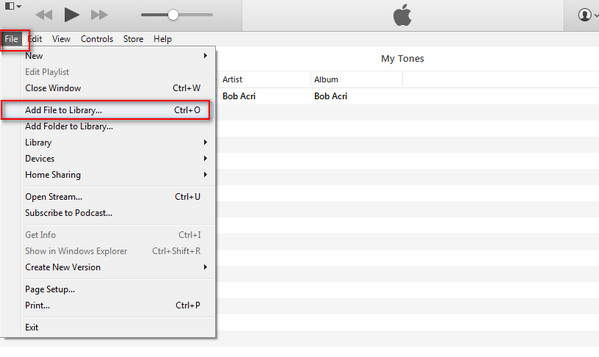
步驟 4 將鈴聲從iTunes同步到iPhone
單擊工具欄上的iPhone圖標。 然後從左側列表的“設置”菜單中選擇“音調”。 選中“同步音調”前面的框。 根據您的需要,您可以將“所有鈴聲”更改為“選定鈴聲”以同步特定的鈴聲文件。 點擊右下角的“同步”以開始同步過程。
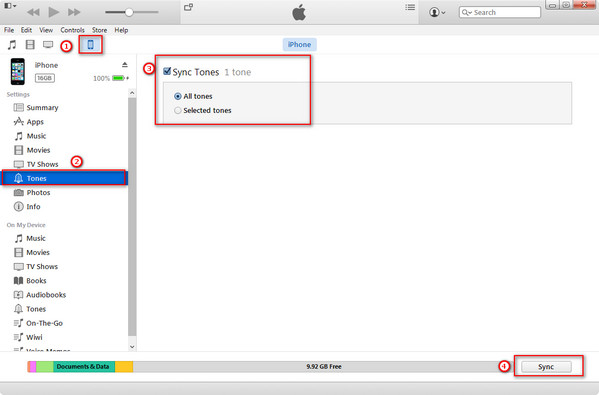
現在,您可以在iPhone中找到鈴聲。
當您使用iTunes將鈴聲放在iPhone上時,需要先製作鈴聲才能進行同步。 在這裡您可以獲得有關的更多信息 為iPhone創建免費鈴聲.
iTunes確實是將鈴聲文件從PC同步到iPhone的簡便工具,但是由於iTunes的不穩定或錯誤的操作,您可能會遇到意外情況。 鈴聲無法通過iTunes同步到iPhone時該怎麼辦?
首先,有必要知道,儘管iPhone鈴聲文件與其他iPhone音頻文件非常相似,但仍然存在一些關鍵差異。 鈴聲必須是M4R格式,而不是M4A或任何其他格式,並且有嚴格的時間限制,不得超過40秒。
因此,如果iTunes同步不起作用,請檢查您的鈴聲文件,它是M4R格式嗎? 不到40秒? 如果沒有,請使用 音頻編輯工具 並首先編輯文件。
當然,即使您的鈴聲文件很好,也有可能仍然無法同步。 在這種情況下,您可以轉向另一個 音頻傳輸工具.
步驟 1 下載並運行音頻傳輸工具。 通過USB電纜將iPhone連接到計算機。 等待音頻傳輸工具識別出您的設備。
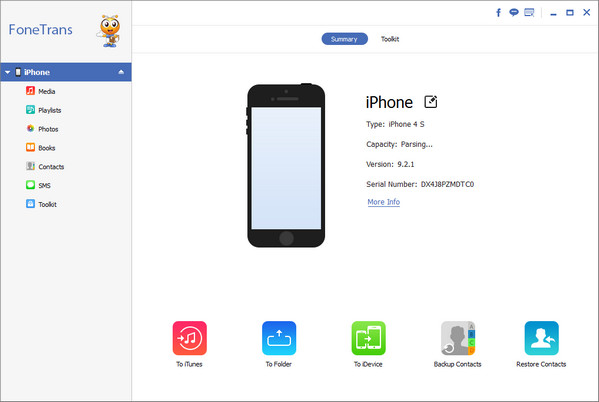
步驟 2 單擊左側列表中的“媒體”,iPhone中的所有媒體文件都會顯示在預覽窗口中。 點擊上方工具欄中的“鈴聲”以進入鈴聲部分。
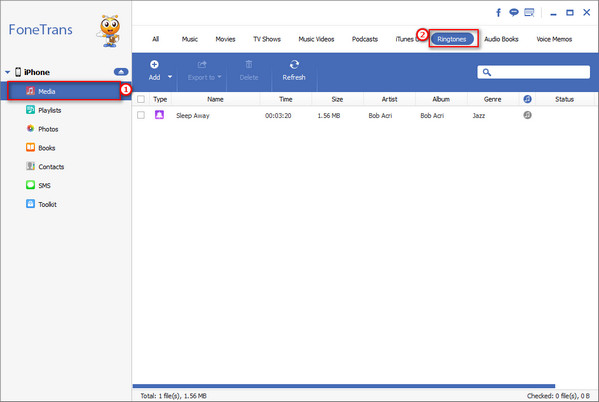
步驟 3 要將鈴聲放入iPhone,請單擊“添加”以添加文件或文件夾。 等待幾秒鐘,您的鈴聲將同步到您的iPhone。
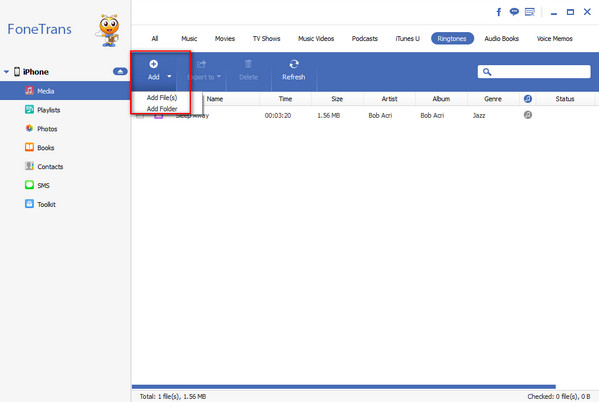
如您所見,音頻傳輸工具的界面更簡單。 它不僅可以傳輸鈴聲,還可以傳輸其他媒體文件,例如視頻,電影,語音備忘錄,有聲讀物等等。
是否有大量數據想要從iPhone轉移到iPad? 在這裡走 將iPhone數據傳輸到iPad.